U盘安装win7找不到任何设备驱动程序怎么办?
我们在重装了win7操作系统之后,进入系统界面就出现了找不到任何设备驱动程序的提示。对于这种问题小编觉得可以尝试一下进入BIOS,在“boot”选项中进行相关设置即可解决问题。具体步骤就来看下小编是怎么做的吧!
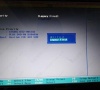
更新日期:2021-11-23
来源:纯净版系统
如何用U盘来安装Win7系统?很多用户对用U盘装系统的方法并不是很了解,尤其是这种新出现的安装方法,下面我们就来为大家详细的介绍下用U盘如何安装Win7系统。
一、安装前准备
U盘启动盘制作前准备(注意操作前备份好U盘有用的资料)
1、保证计算机能够正常进入系统。
2、准备一个使用系统之家装机大师制作好的启动u盘(最好1G以上的空的U盘)
U盘启动盘制作教程:http://www.xitongzhijia.net/zt/help/upan.html
3、下载Ghost Win7系统镜像文件。
Ghost Win7系统镜像下载地址:http://www.xitongzhijia.net/win7/
二、下载系统
1、把想要下载“镜像”下载到系统盘及桌面以外的地方。
2、手动关掉计算机正在运行的安全软件(如果有的话)。
3、解压下载好的“镜像”到“镜像”所在的本地文件夹。
三、修改BIOS,将U盘设置为电脑的第一启动项
1、查看自己的电脑BIOS启动快捷键,随后就会进入BIOS界面,在该界面我们需要了解以下几个重要的操作方法:通过键盘上的方向键进行光标移动;回车键表示“确定”;F10表示“保存并退出”。具体以BIOS界面上的说明为准。如图所示:
2、进入BIOS界面后,我们移动光标到“boot”,然后找到我们U盘的选项(不同电脑显示略有不同,一般会显示U盘品牌名称或者是以USB开头),小编这里显示的是“removable device”,意思为“可移动设备”,如图所示:
3、查看说明,按+键实现向上移动,我们需要将“removable device”移到最上面,这样才能实现从U盘启动,如图所示:
4、设置完成后,我们按下F10,弹窗中我们选择“yes”,回车键确定即可,重启后就能够实现从U盘启动了,如图所示:
四:进入PE,安装Windows7:
1、进入PE后我们可以通过键盘中的↑↓键,选择【01】启动Windows10PE x64(网络版)进入。
2、进入PE系统后,我们可以直接运行【一键重装电脑系统】。
3、启动程序后,首先选择我们的Windows7的ISO镜像文件,也可以选择ISO中的win7.gho,之后选择系统安装的盘符,一般安装在系统C盘中。
4、点击【下一步】就进入到我们的系统备份中。
5、拔掉U盘电脑重启后,系统会自动完成后续的程序安装,直到看到桌面,系统就彻底安装成功了。
就这样,以上就是用U盘安装Win7系统的全部步骤了,其实很简单,首先要制作好U盘启动盘,再下载GHOST Win7镜像,然后进入U盘启动盘安装就可以了。
U盘安装win7找不到任何设备驱动程序怎么办?
我们在重装了win7操作系统之后,进入系统界面就出现了找不到任何设备驱动程序的提示。对于这种问题小编觉得可以尝试一下进入BIOS,在“boot”选项中进行相关设置即可解决问题。具体步骤就来看下小编是怎么做的吧!
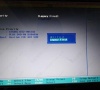
U盘安装win7找不到任何设备驱动程序的解决方法
重新安装win7操作系统后,进入系统界面时,有提示说找不到任何设备驱动程序。对于这类问题,小编认为可以尝试进入BIOS,在

手提电脑怎么用u盘安装win7系统?手提电脑用u盘安装win7系统的方法
当我们使用win7操作系统时,在某些情况下,我们可能会遇到系统问题,需要重新安装或重新安装系统。然而,许多人仍然不知道如何用u盘安装win7系统。然后小编认为我们可以在系统520下载操作

用U盘安装Win7系统时出现找不到驱动程序怎么办?
安装系统的方法有几种,最常见的就是使用U盘安装系统,这种方法最方便也最容易。有一位用户在使用U盘安装Win7系统的时候就出现了问题,在驱动的时候找不到设备驱动程序了。而且还不会解决,今天小编就给大家带来了遇到安装Win7系统时候找不到设备驱动程序

黑鲨U盘Win7装机教程 黑鲨U盘安装Win7系统教程
之前为大家介绍了黑鲨一键重装Win7的教程,相信很多小伙伴都学会了自己装系统了,不过这是通过黑鲨一键重装工具来实现的,本文小编将为大家带来黑鲨U盘安装Win7的图文教程,使用一个U盘也可以让电脑小白轻松安装Win7系统,如果你感兴趣的话,那么不妨来学

如何用u盘装系统?用系统之家U盘启动制作盘安装Win7系统教程
现在市面上的U盘启动制作工具实在是太多了,有一些比较流氓,给用户带来很不好的体验,所以系统之家自己研发出了一款功能强大U盘启动制作工具,支持在线重装,调用官方版本系统。
